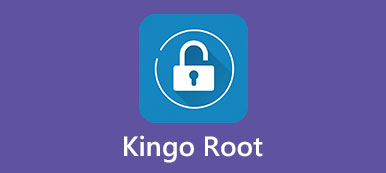与iPhone不同,Android允许您访问存储在内存中的文件,每个Android设备都有一个文件管理器,允许您浏览照片,视频,音乐和应用程序文件。
但是,有时您需要为Android手机提供更强大的数据管理器,例如Root Explorer。 例如,Android rooting提供了令人难以置信的自定义手机和管理员权限的能力,具有访问内部系统文件的独特能力。 扎根之后,一个 文件管理器 有必要在您的手机上获得root访问权限。

部分1。 什么是Root Explorer
作为文件系统管理员,Root Explorer在Google Play商店中获得了超过一百万的下载量和4.7星级评分。
优点
1。 从RAR压缩文件或压缩文件中提取内容到ZIP,GZIP和TAR,就像你在PC上做的那样。
2。 备份重要文件和文件夹。
3。 根据需要打开并更改Android系统文件。
4。 确定可以使用哪个应用程序打开某些类型的数据。
5。 将个人文件上传到云服务器。
6。 创建新文件夹,搜索文件,并轻松地将各种文件传输到Android手机上的多个目的地。
7。 精心设计的界面使其易于使用。
缺点
Root Explorer是一款付费应用,虽然价格相当实惠。

部分2。 如何使用Root Explorer根Android手机
在本部分中,您可以了解如何在a上使用Root Explorer 根植Android手机.
第一步:打开您的Play商店,搜索Root Explorer应用,然后点击“安装”按钮以在您的设备上获取此文件管理器。 您需要支付4美元才能下载并安装此应用。
第一步:当超级用户应用程序提示时,授予root权限。 这将允许Root Explorer访问Android手机的root。 接下来,启动应用程序; 您将看到手机记忆库中的文件夹,其中包含日期,大小等详细信息。
第一步:请记住,您可以通过点击“后退”按钮返回主目录并点击三点文件夹访问下一个目录来访问 Android 应用程序。
第一步:要重命名,编辑,删除,复制,移动,共享,调整文件权限或查看特定文件或文件夹的属性,触摸并按住它,您将获得联系人菜单。

部分3。 如何在Android Root之后检索数据
使用Root Explorer生成Android意味着您可以完全控制Android手机上的文件和文件夹,但同时也增加了删除重要数据的机会。
这时,专业的数据恢复应用程序,如Apeaksoft Android数据恢复,是抓住最后一根稻草。 其主要功能包括:
1。 它有能力 从无根Android中恢复已删除或丢失的数据 手机或root用户设备。
2。 支持的数据类型涵盖Android内存或SD卡上的联系人,短信,彩信,通话记录,照片,视频,音乐,备忘,提醒和其他文档。
3。 您可以将丢失的Android数据恢复到计算机或Android手机,而不会中断手机上的现有数据。
4。 它依靠USB线从Android恢复数据,因此速度更快,速度更快。
5。 您可以在各种情况下使用Android Data Recovery,例如意外删除文件,系统崩溃,root失败等。
6。 此Android数据恢复应用程序适用于三星,HTC,LG,Moto,谷歌,索尼和其他主要制造商的所有Android设备。
7。 另一个好处是在原始条件和质量下从Android检索您的数据。
简而言之,除了Root Explorer之外,Android数据恢复是Android设备的最佳合作伙伴。
如何使用Android数据恢复Android Root后检索数据
第一步:将您的Android手机连接到Android数据恢复
Android Data Recovery提供了两个版本,一个用于Windows 10/8 / 8.1 / 7 / XP,另一个用于Mac OS。 根据您的操作系统在计算机上找到合适的计算机。 确保打开手机上的“ USB调试”模式,然后使用USB电缆将其连接到计算机。 运行数据恢复应用程序后,它将自动发现您的手机。

第一步:选择数据类型
然后您将进入数据类型窗口。 有三种方法可以选择所需的数据类型。
首先,如果您想恢复整个Android手机,或者不确定要选择哪种类型,请勾选底部“全选”旁边的复选框。
或者,您可以选择特定的数据类型,例如“联系人”,“消息”,“视频”等。 另一种方法是检查一种数据类型。
选中Media框后,将选择所有媒体数据类型。

第一步:预览并恢复Android数据
单击“下一步”按钮转到详细信息窗口。 在这里,您可以查看Android手机上的所有数据,包括丢失的文件。 只是要查看在Root Explorer中删除的文件,请在窗口顶部切换“仅显示已删除项目”选项的“切换”。
如果要从Android取回已删除的视频,请选择左侧列中的视频。 然后,您可以在右侧面板上查看所有丢失的视频文件。 选择所需的视频文件,然后单击右下角的“恢复”按钮。 出现提示时,放置一个文件夹以保存数据,然后再次单击“恢复”以触发该过程。

Android Data Recovery对一次恢复的数据量没有限制。 根据我们的测试,它能够在几秒钟内检索10GB数据。
结语
我们已经讨论过根设备的最佳Android文件管理器之一Root Explorer。 如您所见,它是一种在多根Android手机上查看,访问,管理,编辑,删除和共享文件的多功能方式。
此外,我们还共享了一个专业的Android恢复应用程序,Apeaksoft Android Data Recovery。 现在,有了这些根植的Android设备合作伙伴,您可以根据需要root和unroot手机,而无需担心数据丢失。
如果您在管理有根Android的Android手机上遇到更多麻烦,请在下面留下您的问题。